Com grande parte dos periféricos padronizados para usuários destros, os canhotos geralmente acabam utilizando o computador de maneira mais desconfortável e menos prática. No entanto, o Windows possui teclas de atalho alternativas para alguns de seus principais comandos. Desta forma é possível utilizar o mouse com a mão esquerda e acionar variados comandos com a parte direita do teclado.
 Com teclas de atalho alternativas, canhotos podem se adaptar melhor aos periféricos (Foto: Reprodução/Daniel Ribeiro)
Com teclas de atalho alternativas, canhotos podem se adaptar melhor aos periféricos (Foto: Reprodução/Daniel Ribeiro)
Para os softwares que não aceitam estes atalhos alternativos, os usuários poderão utilizar o programaAutoHotkey, desenvolvido para mapear os comandos de atalho e gerar combinações personalizadas.
Neste tutorial apresentamos os quatro principais comandos nativos que possuem atalhos no teclado para usuários destros e canhotos, e também como acessar a ferramenta de criação de comandos doAutoHotkey.
Ctrl + C para Ctrl + Insert
Mais conhecido como “Ctrl + C”, o comando “copiar” é um dos recursos mais utilizados pelos usuários. O seu atalho equivalente para canhotos é ativado ao apertar as teclas “Ctrl” e “Insert” em sequência;
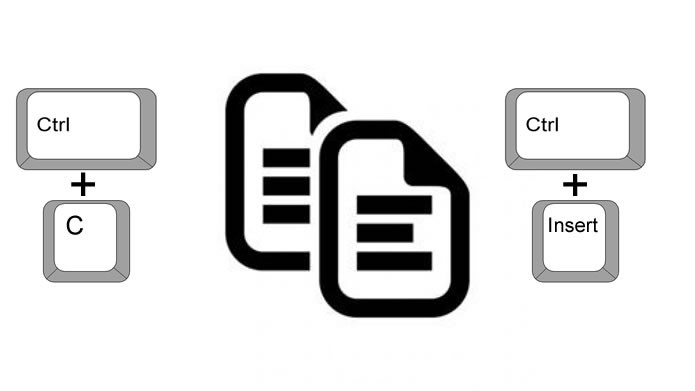 A função “Copiar” pode ser acionada tanto pelas teclas “Ctrl” e “C”, como pelas teclas “Ctrl” e “Insert” (Foto: Reprodução/Daniel Ribeiro)
A função “Copiar” pode ser acionada tanto pelas teclas “Ctrl” e “C”, como pelas teclas “Ctrl” e “Insert” (Foto: Reprodução/Daniel Ribeiro)
Ctrl + V para Shift + Insert
Tão conhecido quanto o comando anterior, o recurso “Colar”, ou Ctrl + V, também possui um atalho mais prático para canhotos, bastando apertar as teclas “Shift” e “Insert” em sequência para executá-lo;
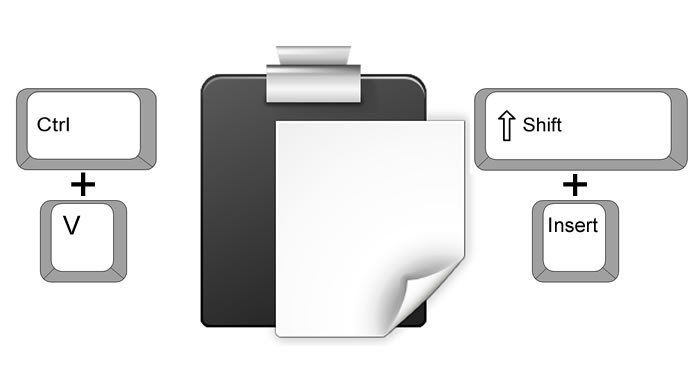 O equivalente do comando “Ctrl” e “V” para copiar é “Shift” e “Insert” (Foto: Arte/Daniel Ribeiro)
O equivalente do comando “Ctrl” e “V” para copiar é “Shift” e “Insert” (Foto: Arte/Daniel Ribeiro)
Ctrl + X para Shift + Delete
Combinando os dois comandos anteriores, a função “Recortar” permite transferir arquivos de uma localização para outra, sem deixar cópias. Executado através das teclas “Ctrl” e “X”, seu atalho equivalente é acionado pelas teclas “Shift” e “Delete”;
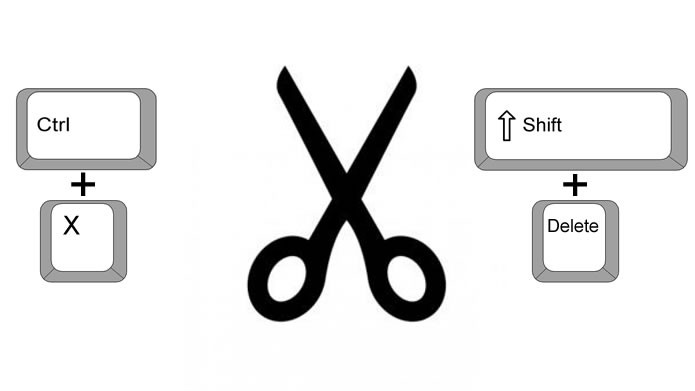 O comando “Recortar” poderá ser executado pelas teclas “Ctrl” e “X” ou por “Shift” e “Delete” (Foto: Arte/Daniel Ribeiro)
O comando “Recortar” poderá ser executado pelas teclas “Ctrl” e “X” ou por “Shift” e “Delete” (Foto: Arte/Daniel Ribeiro)
Ctrl + Z para Alt + Backspace
Acionado pelas teclas “Ctrl” e “Z”, o comando “Desfazer” é outro famoso comando que possui um atalho para canhotos. Basta apertar “Alt” e “Backspace” para ações ou atividades sejam desfeitas;
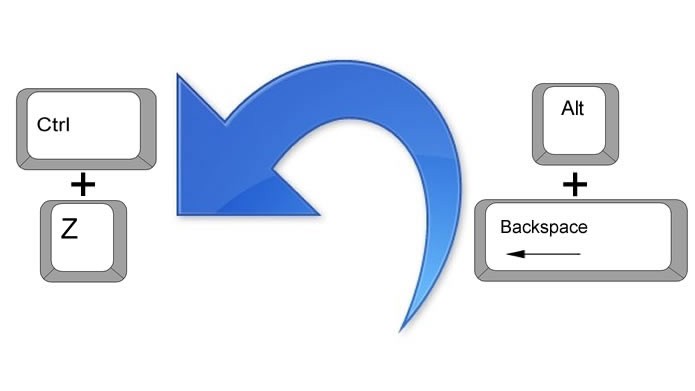 O atalho “Ctrl” e “Z” para desfazer possui um equivalente nas teclas “Alt” e “Backspace” (Foto: Arte/Daniel Ribeiro)
O atalho “Ctrl” e “Z” para desfazer possui um equivalente nas teclas “Alt” e “Backspace” (Foto: Arte/Daniel Ribeiro)
Criando novos atalhos
Como esses comandos não funcionam em todos os aplicativos e programas para Windows, você poderá instalar o AutoHotkey para gerar seus próprios atalhos.
Passo 1. Execute o AutoHotkey clicando com o botão direito do mouse sobre o seu atalho na barra de ferramentas;
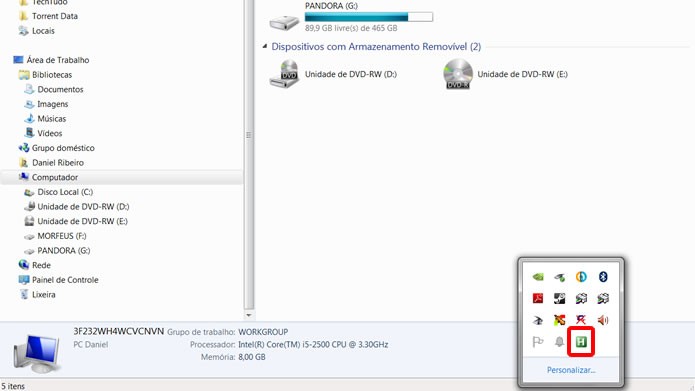 Acesse o AutoHotkey através de seu atalho na barra de ferramentas (Foto: Reprodução/Daniel Ribeiro)
Acesse o AutoHotkey através de seu atalho na barra de ferramentas (Foto: Reprodução/Daniel Ribeiro)
Passo 2. Uma vez que o aplicativo for acionado, será apresentado relatório em tempo real exibindo uma relação com a ativação de todos os atalhos utilizados no computador;
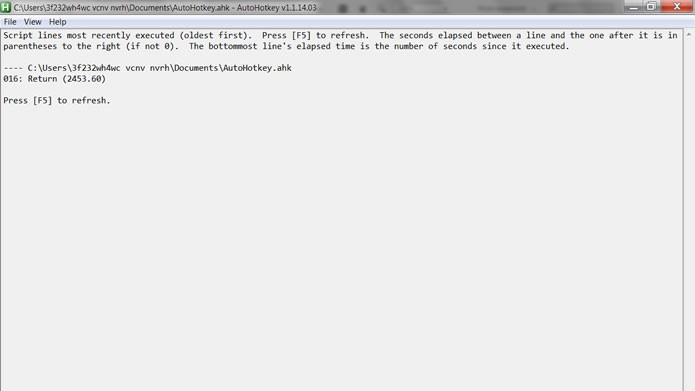 Monitore a execução de todos os atalhos executados no teclado (Foto: Reprodução/Daniel Ribeiro)
Monitore a execução de todos os atalhos executados no teclado (Foto: Reprodução/Daniel Ribeiro)
Passo 3. Para gerar seus próprios comandos, clique na aba “File” e aperte na opção “Edit Script”. O AutoHotkey abrirá um arquivo de Bloco de Notas onde você poderá criar os códigos para ativar diferentes tipos de atalhos;
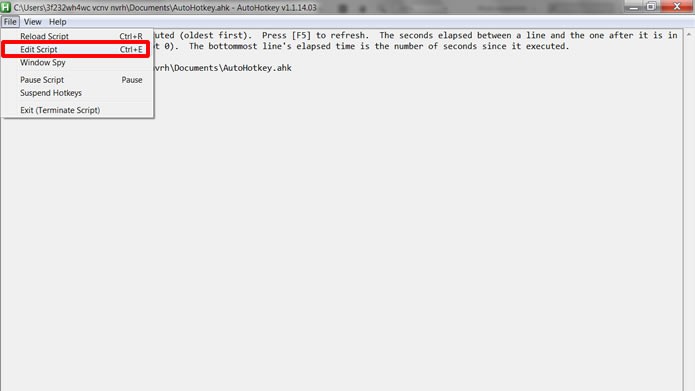 Selecione a opção em destaque na figura para acessar a ferramenta do AutoHotkey e criar seus comandos personalizados (Foto: Reprodução/Daniel Ribeiro)
Selecione a opção em destaque na figura para acessar a ferramenta do AutoHotkey e criar seus comandos personalizados (Foto: Reprodução/Daniel Ribeiro)
Passo 4. Confira as instruções para utilizar esta ferramenta e acesse o site de seus desenvolvedores para conhecer as inúmeras combinações que poderão ser utilizadas nos atalhos;
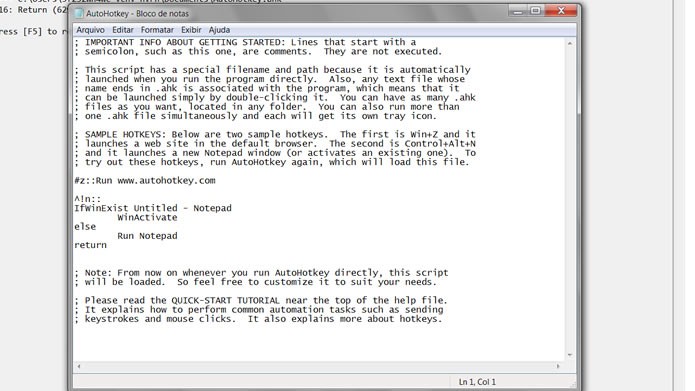 Confira as instruções no arquivo de .TXT e escolha os comandos no site oficial do AutoHotkey (Foto: Reprodução/Daniel Ribeiro)
Confira as instruções no arquivo de .TXT e escolha os comandos no site oficial do AutoHotkey (Foto: Reprodução/Daniel Ribeiro)
Passo 5. No Windows Explorer, crie um documento de texto e insira o código com a combinação de atalho personalizada que você deseja criar. Em seguida, clique em na aba “Arquivo” e escolha a opção “Salvar como”. Escreva uma nova denominação para o arquivo e termine-a com formato .ahk;
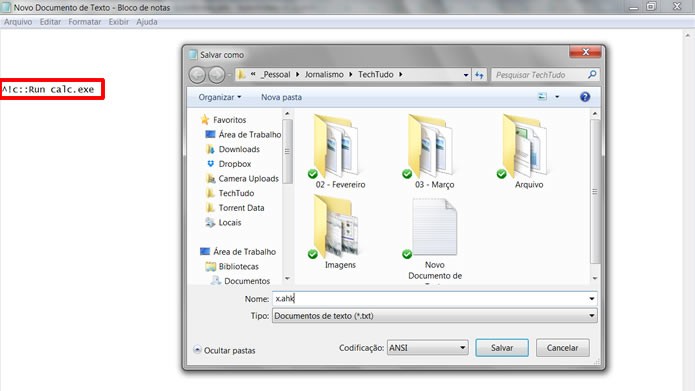 Crie um documento de texto, insira os comandos e salve o arquivo com um novo nome no formato ahk (Foto: Reprodução/Daniel Ribeiro)
Crie um documento de texto, insira os comandos e salve o arquivo com um novo nome no formato ahk (Foto: Reprodução/Daniel Ribeiro)
Passo 6. Ainda no Windows Explorer, clique com o botão direito do mouse sobre o arquivo .ahk recém-criado e selecione a opção “Abrir”. O AutoHotkey será imediatamente executado, ativando todos os atalhos inseridos no arquivo .ahk;
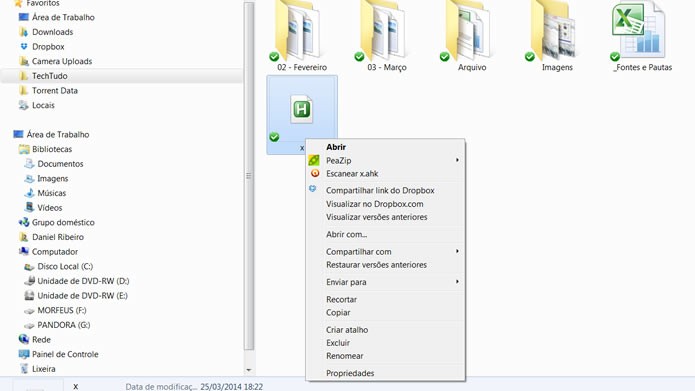 Clique com o botão direito do mouse no novo arquivo .ahk criado para que os atalhos sejam ativados pelo AutoHotkey (Foto: Reprodução/Daniel Ribeiro)
Clique com o botão direito do mouse no novo arquivo .ahk criado para que os atalhos sejam ativados pelo AutoHotkey (Foto: Reprodução/Daniel Ribeiro)
Passo 7. O programa exibirá no quadro de sua interface principal qualquer comando configurado e ativado, desde simples teclas de atalho até a ativação de atividades e ferramentas;
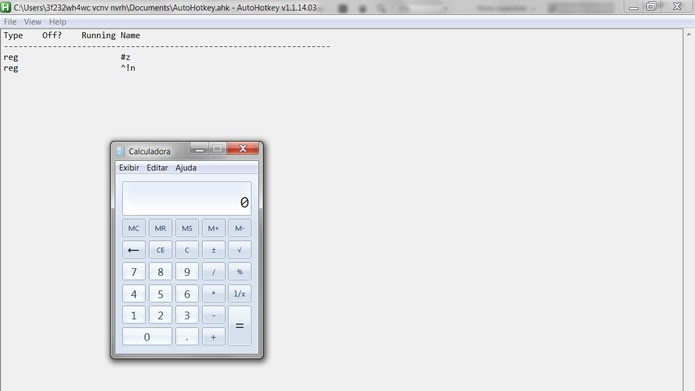 O aplicativo será aberto ativando o atalho, e ainda informará cada vez que os comandos forem digitados (Foto: Reprodução/Daniel Ribeiro)
O aplicativo será aberto ativando o atalho, e ainda informará cada vez que os comandos forem digitados (Foto: Reprodução/Daniel Ribeiro)
Via Lifehacker, Tech Tudo.

0 comentários:
Os comentários serão moderados antes de publicar! respondo todos, obrigado por comentar.